منهنجي خيال ۾، تشريحون سڀ کان وڌيڪ غير معياري افعال مان آهن جيڪي iOS ۽ iPadOS آپريٽنگ سسٽم پيش ڪن ٿا. وڌيڪ ۽ وڌيڪ مون کي خبر آهي ته ماڻهو مختلف ٽئين پارٽي ايپليڪيشنون استعمال ڪري رهيا آهن انهن جي تصويرن کي ايڊٽ ڪرڻ لاءِ - ۽ منهنجو مطلب اهو ناهي ته فلٽر شامل ڪرڻ وغيره. تنهن هوندي، ڇا توهان کي خبر آهي ته توهان صرف متن، هڪ ميگنيفائنگ گلاس، يا فوٽو ۾ هڪ دستخط پڻ شامل ڪري سگهو ٿا اصلي تشريح فنڪشن استعمال ڪندي، ۽ توهان کي ٻين ايپليڪيشنن سان پنهنجي فون يا iPad جي ياداشت کي ڀرڻ جي ضرورت ناهي؟ هن آرٽيڪل ۾، اچو ته هڪ نظر رکون ته توهان تشريح اختيار سان ڇا ڪري سگهو ٿا.
ٿي سگهي ٿو توهان جي دلچسپي

تشريح ڪٿي آهي؟
توھان استعمال ڪري سگھوٿا تشريح وارو اوزار عملي طور تي سڀني تصويري دستاويزن ۾. آسان لفظ ۾، تشريحون استعمال ڪري سگھجن ٿيون سڀني تصويرن تي فوٽوز ايپليڪيشن ۾، پر اسان کي پي ڊي ايف دستاويزن جي باري ۾ پڻ وسارڻ نه گهرجي. توھان آساني سان شامل ڪري سگھو ٿا متن، مختلف نوٽس، يا شايد انھن تي ھڪڙو دستخط. PDF دستاويز ڳولهي سگهجن ٿا، مثال طور، نوٽس ايپليڪيشن ۾ يا فائل ايپليڪيشن ۾، جنهن جي مهرباني اسان آخرڪار iOS 13 ۽ iPadOS 13 کان صحيح طريقي سان ڪم ڪري سگهون ٿا. اوزار ڏسڻ لاءِ تشريح ve تصويرون بس اهو فوٽو ڪڍو ڪلڪ ڪيو ۽ پوءِ مٿي ساڄي ڪنڊ ۾ انهن تي ٽيپ ڪيو ترميم ڪريو. هاڻي توهان سڀني کي ڪرڻو آهي ٽيپ ڪريو ٻيهر مٿي ساڄي ڪنڊ ۾ هڪ دائري ۾ ٽن نقطن جو آئڪن، جنهن مان پوءِ هڪ آپشن چونڊيو تشريح. ايپليڪيشن ۾ PDF دستاويزن جي صورت ۾ فائلون صرف مٿي ساڄي ڪنڊ ۾ ٽيپ ڪريو تشريح وارو اوزار آئڪن.
تشريح ۾ توهان ڪهڙا اوزار استعمال ڪري سگهو ٿا؟
جيئن مون تعارف ۾ ذڪر ڪيو آهي، جامع تشريح وارو اوزار مختلف ڪمن ۽ خاصيتن سان ڀريل آهي جيڪي توهان مان ڪنهن لاءِ ڪارآمد ٿي سگهن ٿيون. مجموعي طور تي، ڪمن کي پنجن شاخن ۾ ورهائي سگهجي ٿو. پهرين هڪ کلاسي آهي مصوري، جڏهن توهان هڪ اوزار چونڊيو ۽ پوء ان کي استعمال ڪريو ڪنهن به دستاويز يا تصوير ۾ رنگ ڪرڻ لاء. هڪ اوزار پڻ موجود آهي متن، جنهن سان توهان ڪنهن دستاويز يا تصوير ۾ نوٽ يا ٻيو متن داخل ڪري سگهو ٿا. ٽيون شعبو آهي دستخط، جنهن جي مدد سان توهان آساني سان سائن ڪري سگهو ٿا، مثال طور، هڪ معاهدو PDF دستاويز جي شڪل ۾. آخري شاخ آهي آرسي شيشو، جنهن جي مهرباني توهان ڪنهن به دستاويز يا تصوير ۾ زوم ڪري سگهو ٿا. آخري صنعت آهي شڪليون - ان جي مهرباني، توهان داخل ڪري سگهو ٿا، مثال طور، هڪ چورس، هڪ ايلپس، هڪ مزاحيه بلبل، يا هڪ تير فائل ۾. جيڪڏهن توهان انهن سڀني اوزارن کي گڏ ڪيو ۽ سکو ته انهن کي ڪيئن استعمال ڪجي، توهان وٽ عملي طور تي هر شيءِ آهي جيڪا توهان کي گهربل هجي.
مصوري
مصوري جو امڪان ڪنهن به ايڊيٽر ۾ غائب نه هجڻ گهرجي - ۽ اهو ايپل جي تشريح ۾ به غائب ناهي. جيڪڏهن توهان تشريحون کوليو ٿا، توهان کي فوري طور تي هيٺيان ڪيترائي مختلف اوزار نظر ايندا، جن جي مهرباني توهان دستي طور تي ڪنهن به شيء کي رنگ يا نمايان ڪري سگهو ٿا. توهان کي صرف اهو ڪرڻو آهي ته صحيح ڪرائون، قلم، يا هاءِ لائٽر چونڊيو، ۽ پوءِ انهن جي ساڄي پاسي هڪ رنگ چونڊيو. پوء توهان صرف پنهنجي آڱر استعمال ڪريو رنگ ڪرڻ لاء ڇا گهربل آهي.
متن
جيڪڏھن توھان ھيٺئين ساڄي ڪنڊ ۾ ڦيٿي ۾ + آئڪن تي ٽيپ ڪريو، توھان آساني سان پنھنجي دستاويز ۾ ٽيڪسٽ باڪس شامل ڪري سگھو ٿا. ٽيڪسٽ باڪس جي مواد کي تبديل ڪرڻ لاء، ان تي ڪلڪ ڪريو ۽ پوء تبديل ڪريو چونڊيو. توهان ساڳئي طريقي سان استعمال ڪندي ٽيڪسٽ فيلڊ کي حذف يا نقل ڪري سگهو ٿا. متن جو رنگ وري ھيٺئين بار ۾ چونڊيو وڃي ٿو، گڏوگڏ ان جي سائيز، انداز ۽ ترتيب.
دستخط
مان ذاتي طور تي استعمال ڪريان ٿو دستخط وارو اوزار اڪثر، منهنجي آئي فون ۽ ميڪ تي. اهي ڏينهن ويا جڏهن ڪنهن دستاويز تي دستخط ڪرڻ لاءِ توهان کي وڏي محنت سان هڪ پرنٽر ڪڍڻو پوندو هو، دستاويز کي پرنٽ ڪريو، ان تي دستخط ڪريو، پوءِ ان کي اسڪين ڪري موڪليو. هڪ آئي فون، iPad يا ميڪ جي مدد سان، توهان آساني سان انهن ڊوائيسز تي دستاويز سڌو سنئون سائن ان ڪري سگهو ٿا. صرف ڦيٿي ۾ + آئڪن تي ٽيپ ڪريو، پوءِ دستخط چونڊيو، پوءِ دستخط شامل ڪريو يا ختم ڪريو. هتان کان توهان آساني سان پنهنجي سڀني دستخطن کي منظم ڪري سگهو ٿا، انهي سان گڏ مٿي کاٻي پاسي + استعمال ڪندي انهن کي شامل ڪريو. جيترو جلدي توهان هن دستخط کي ڪٿي داخل ڪرڻ چاهيو ٿا، ان تي ٽيپ ڪريو. دستخط وري دستاويز ۾ ظاهر ٿيندو ۽ توهان پنهنجي آڱر سان ان جي پوزيشن ۽ سائيز کي تبديل ڪري سگهو ٿا.
مقناطيس شيشي
جيڪڏهن توهان ڪنهن دستاويز يا تصوير ۾ ڪنهن به شيءِ ڏانهن ڌيان ڇڪائڻ چاهيو ٿا، ته توهان کي ميگنيفائنگ گلاس ٽول پسند ايندو. توھان ان کي ٻيهر ڳولي سگھوٿا + آئڪن ھيٺان ڦيٿي ۾. جيڪڏھن توھان لاڳو ڪريو ميگنيفائر ٽول، ميگنيفائر کي دستاويز ۾ داخل ڪيو ويندو. پوءِ توھان ان کي ڪنٽرول ڪري سگھوٿا ٻه ڦيٿا استعمال ڪندي. سائو استعمال ڪيو ويندو آهي زوم ليول کي سيٽ ڪرڻ لاءِ، نيرو استعمال ڪيو ويندو آهي زوم ٿيل علائقي کي وڌائڻ يا گهٽائڻ لاءِ. يقينا، توهان پنهنجي آڱر سان دستاويز جي اندر ڪٿي به ميگنفائنگ گلاس منتقل ڪري سگهو ٿا.
شڪليون
آخري تشريح جي خصوصيت شڪل آھي. بس ٻين اوزارن وانگر، توهان انهن کي هيٺئين ساڄي ڪنڊ ۾ + آئڪن تي ڪلڪ ڪندي ڏسي سگهو ٿا. توهان کي صرف اهو ڪرڻو آهي ته ننڍي مينيو مان چار دستياب شڪلن مان هڪ چونڊيو. توھان وري پنھنجي آڱر ۽ اشارن کي استعمال ڪري سگھوٿا ان جي سائيز، دستاويز ۾ پوزيشن، ۽ ھيٺئين بار کي استعمال ڪندي آئوٽ لائن جي رنگ ۽ ٿلهي کي.

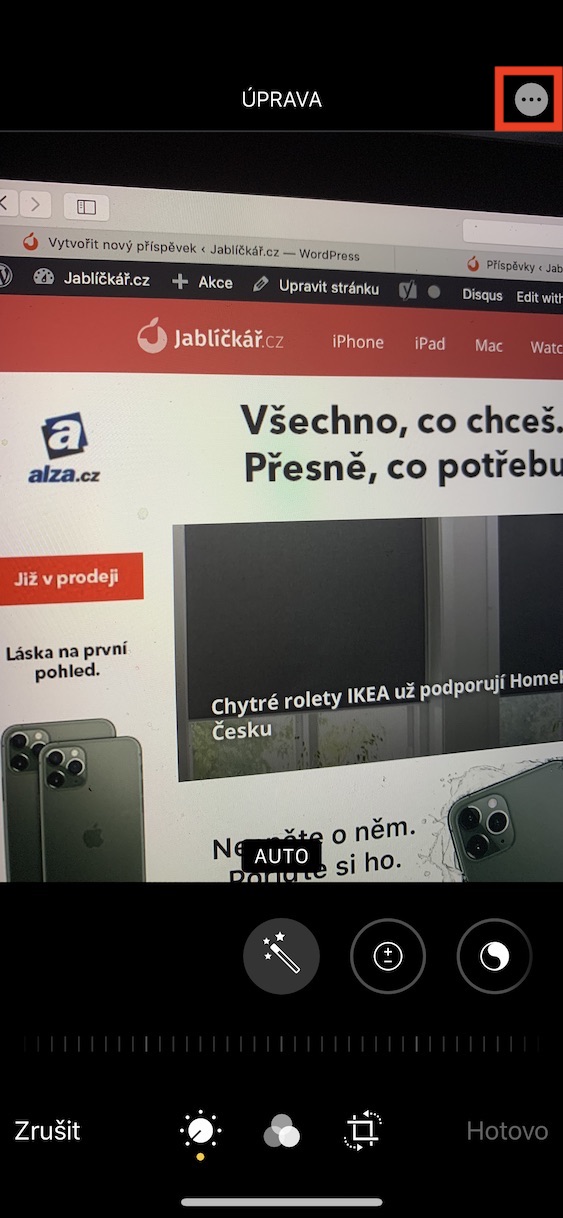
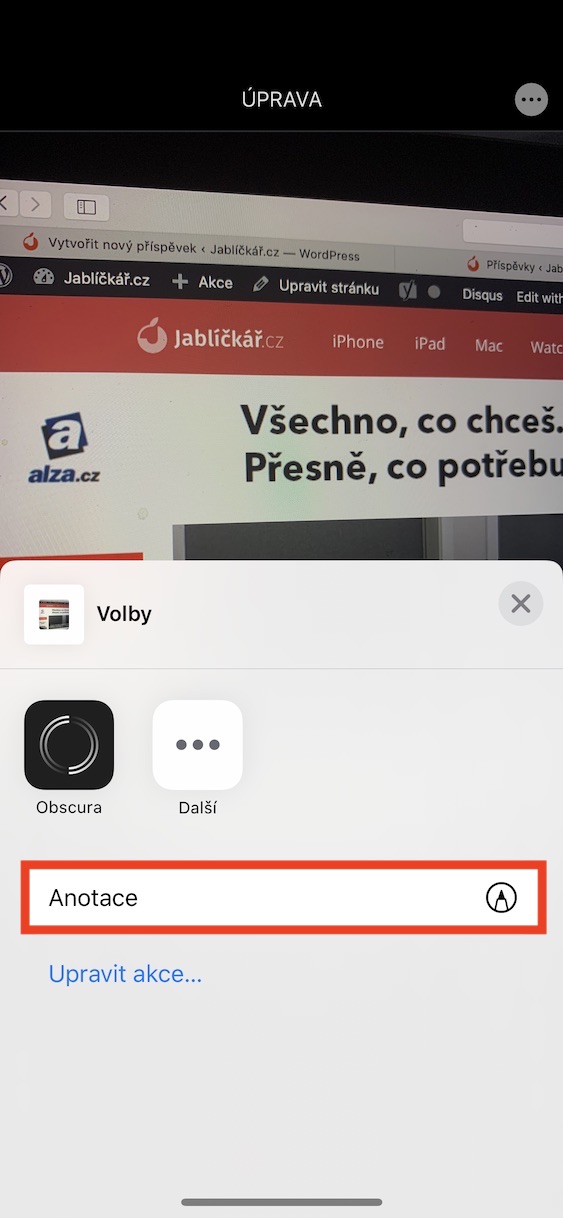
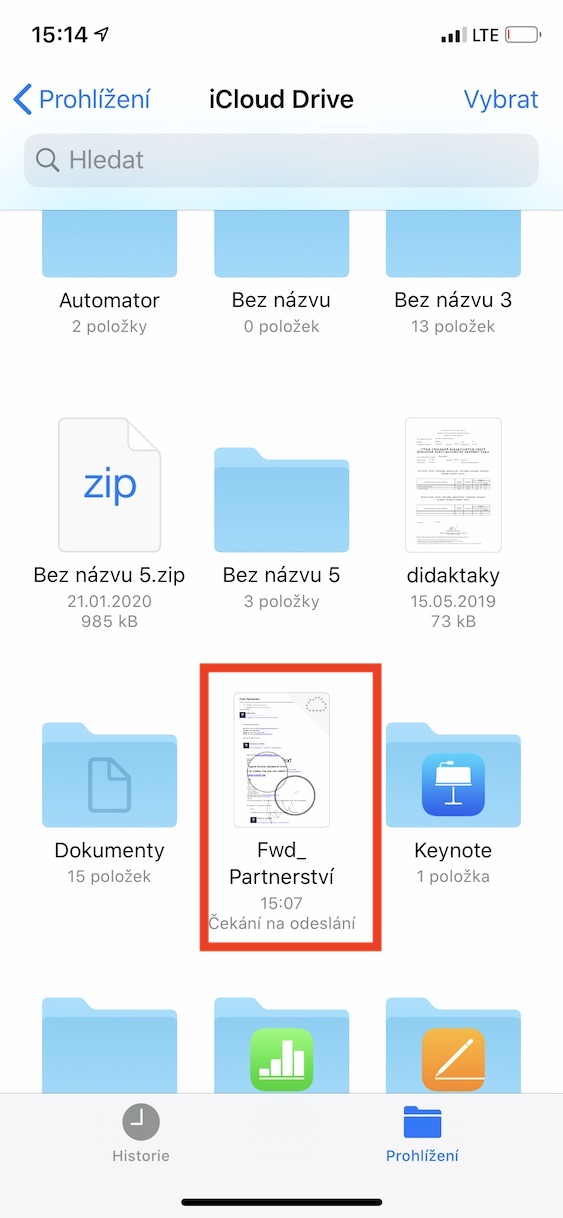

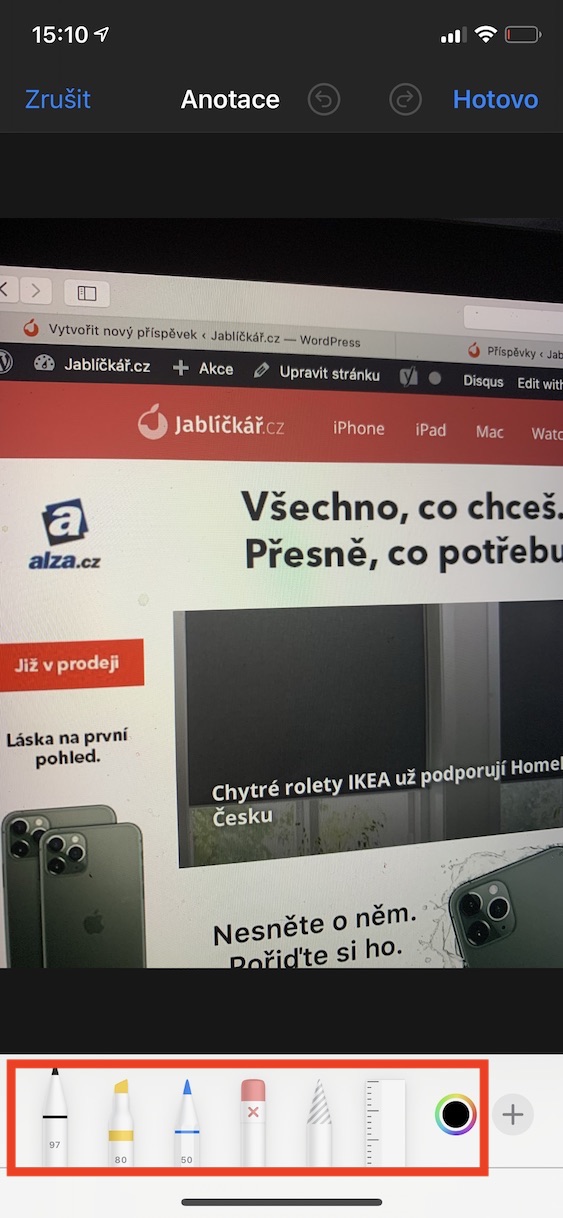
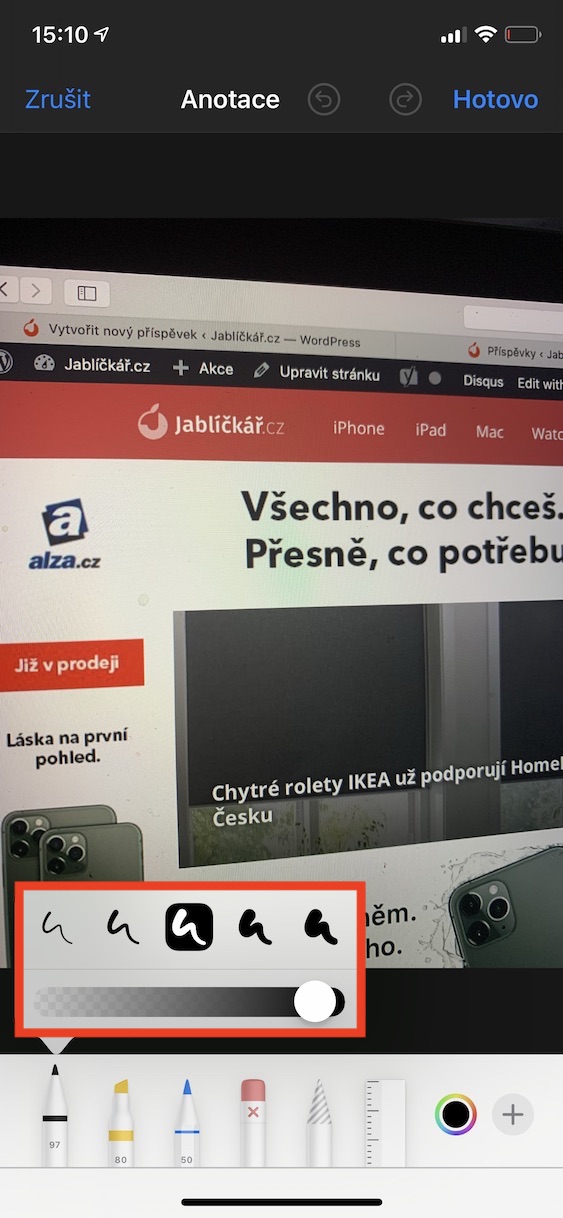
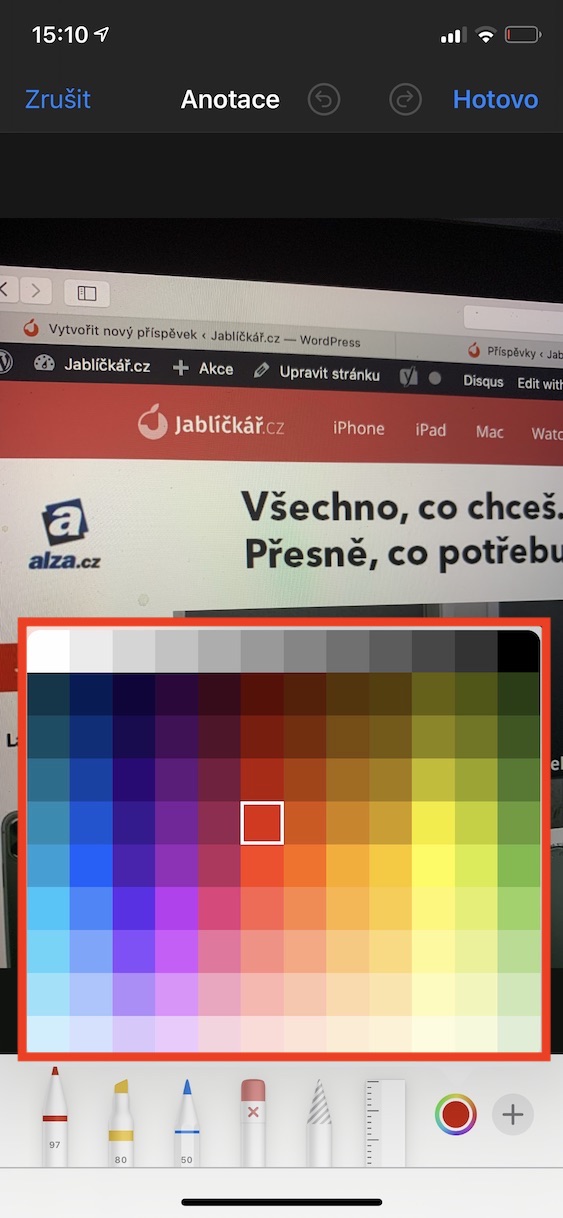
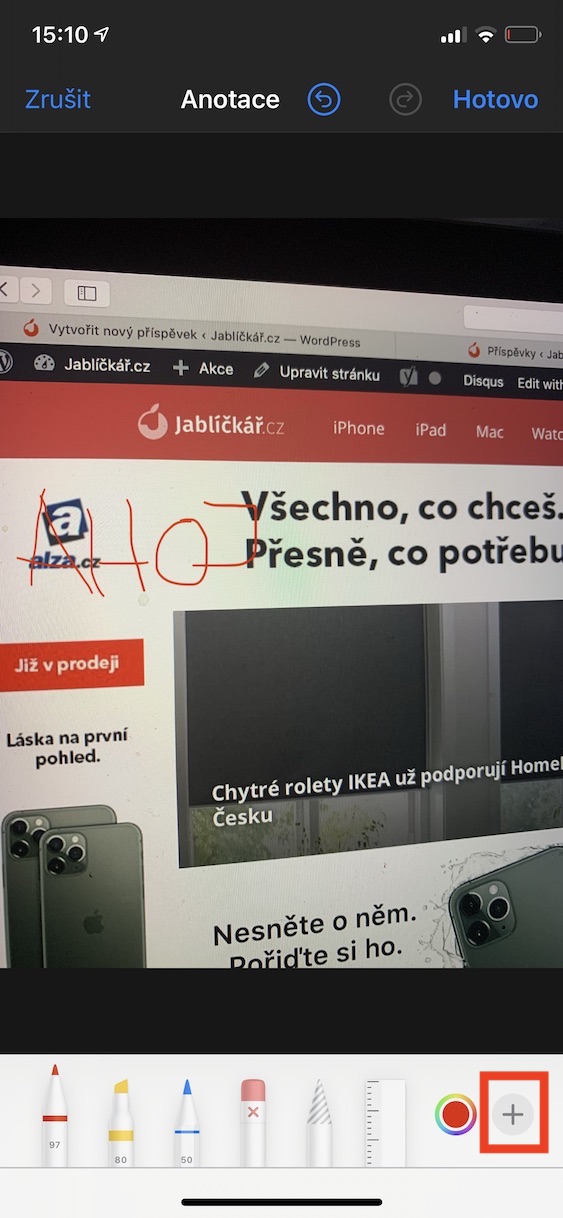
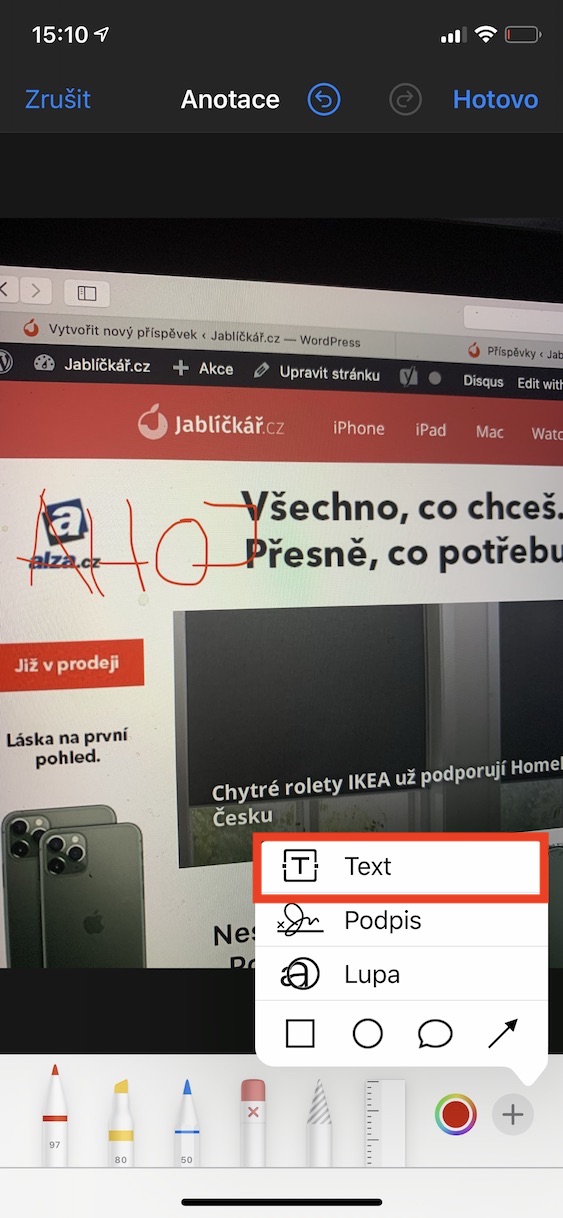
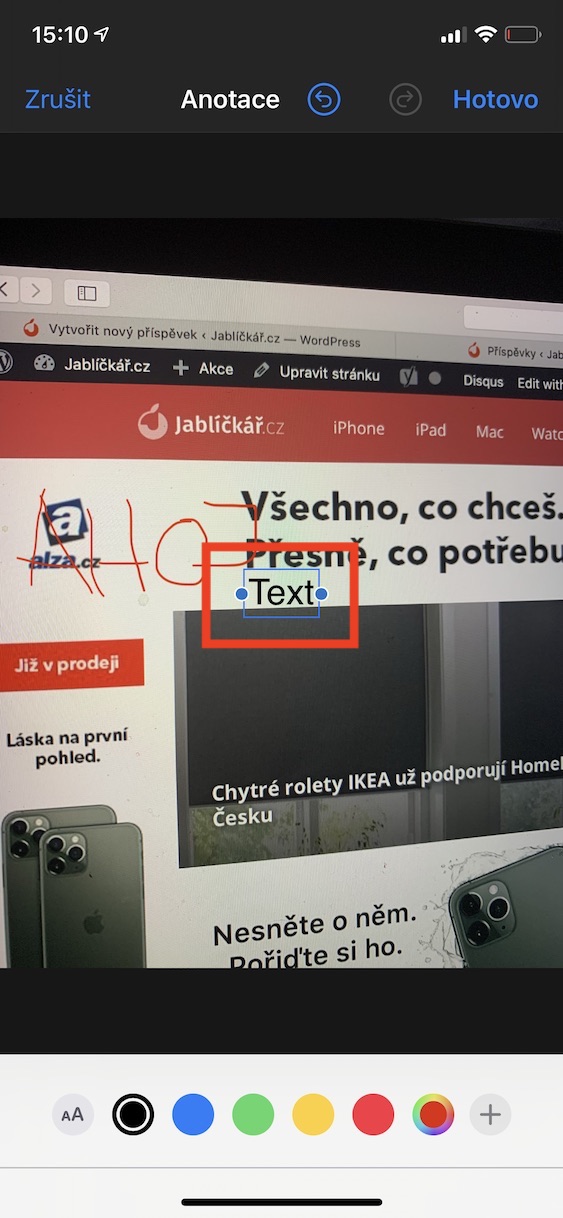
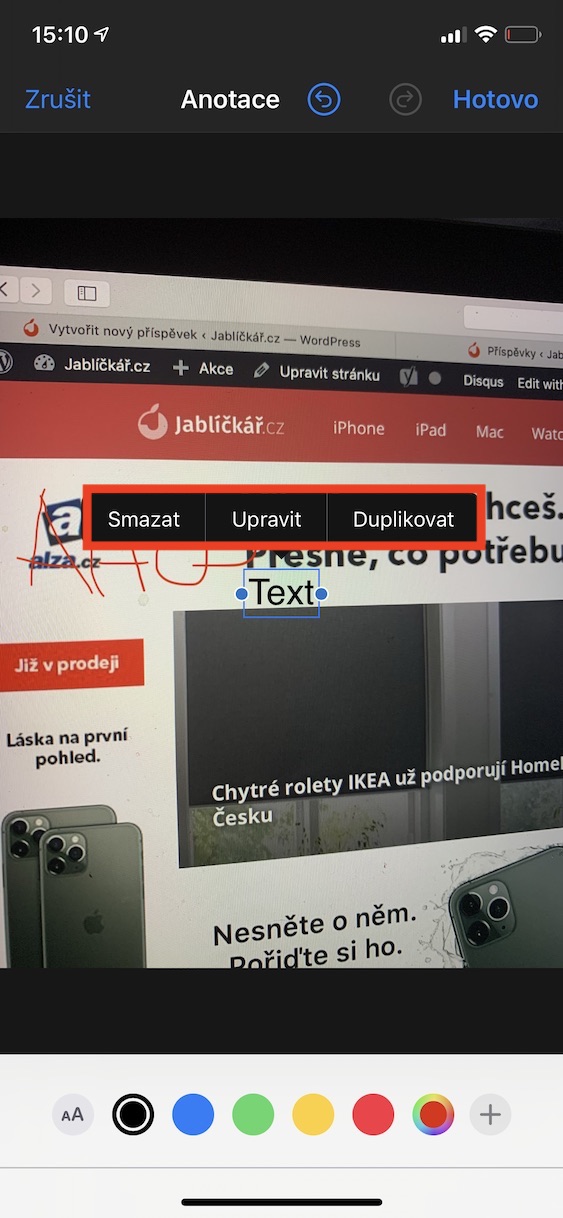
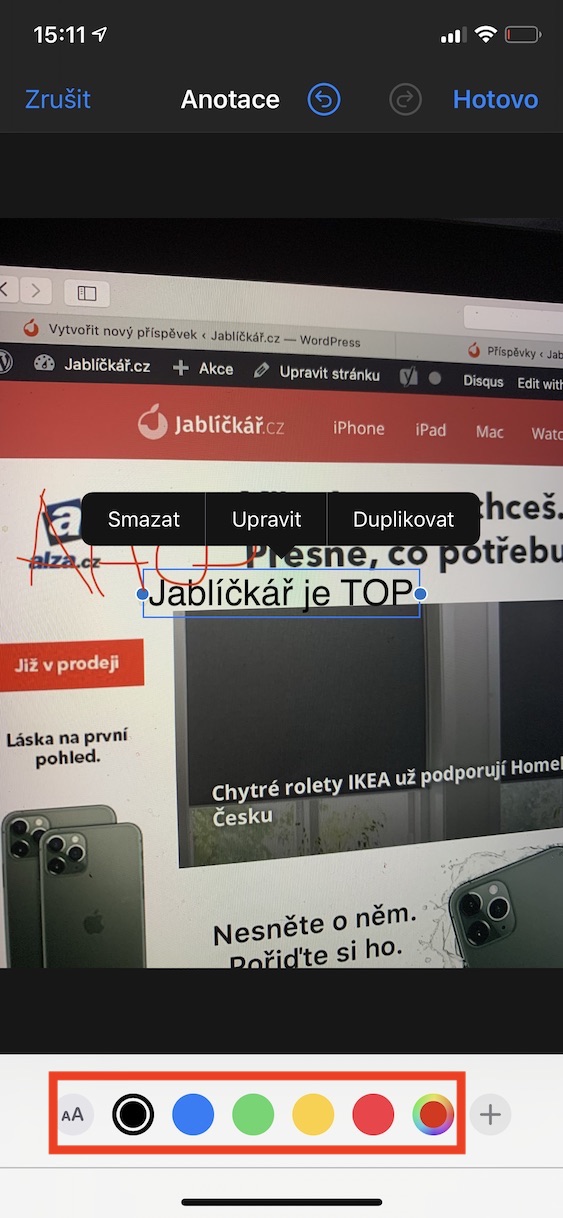
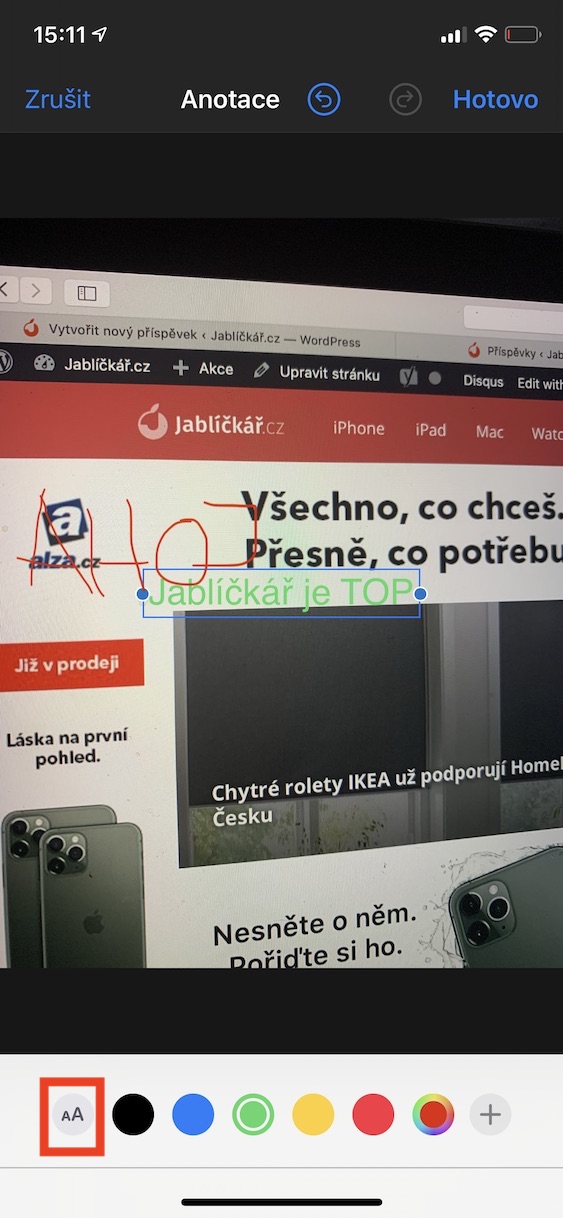
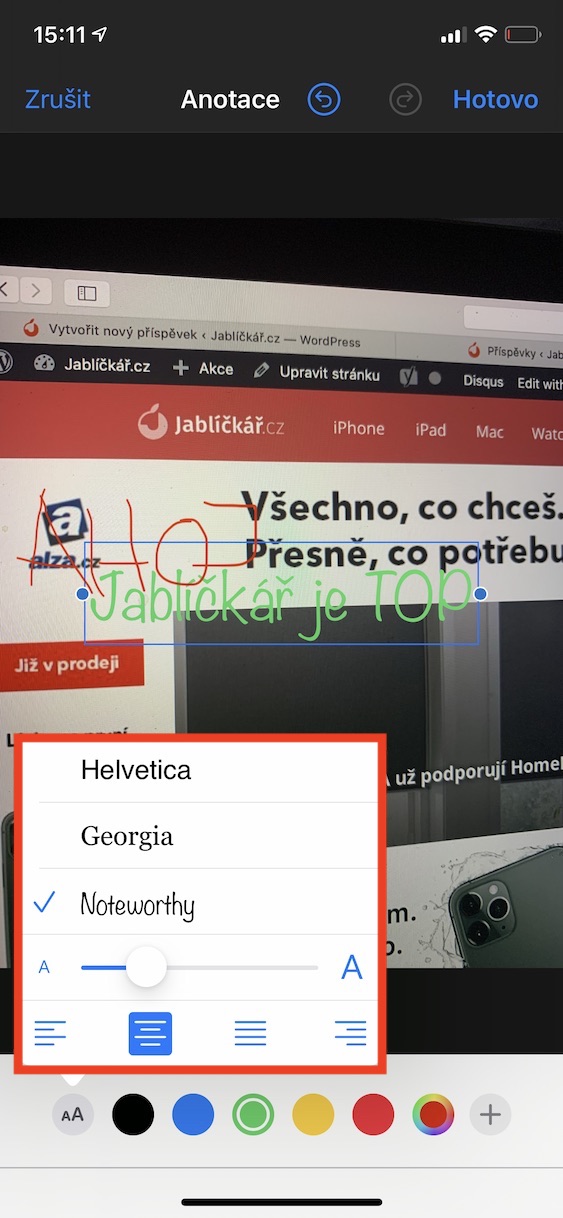
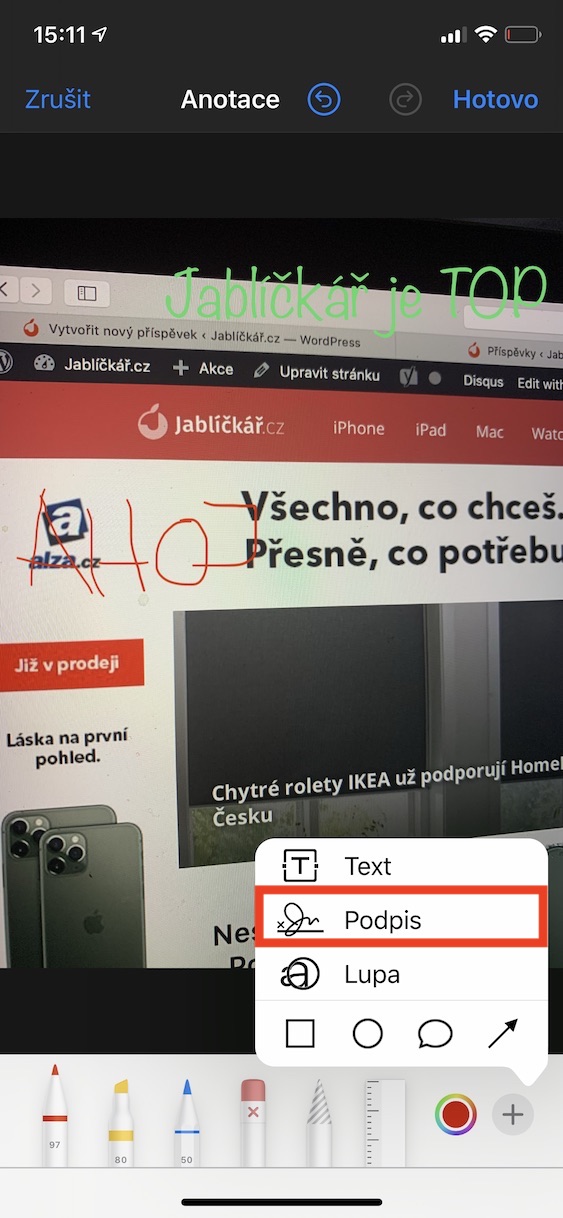
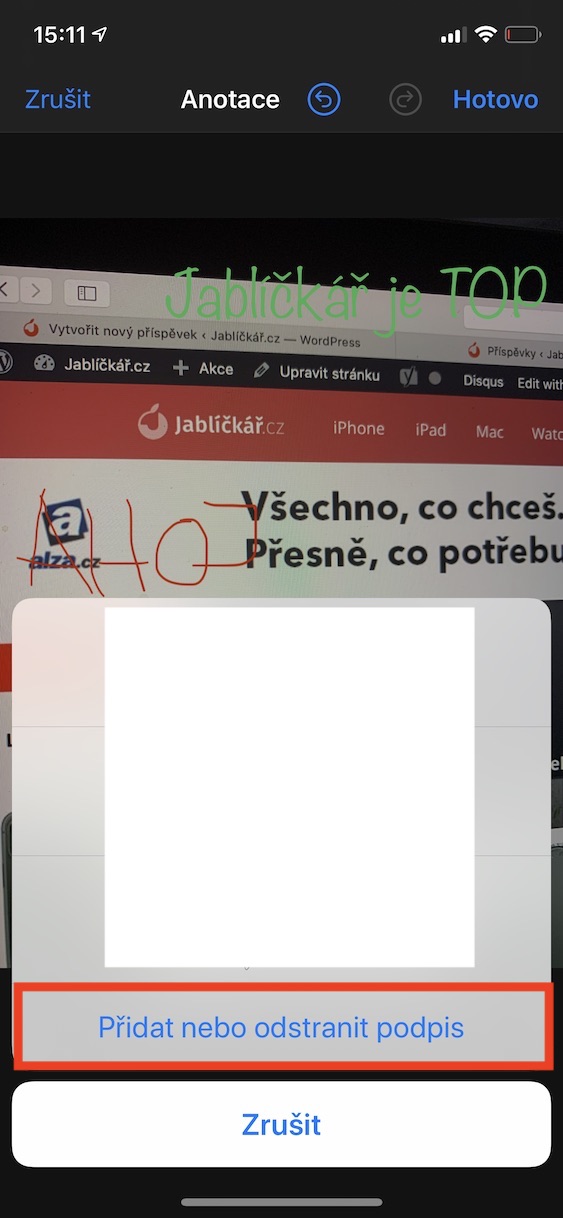
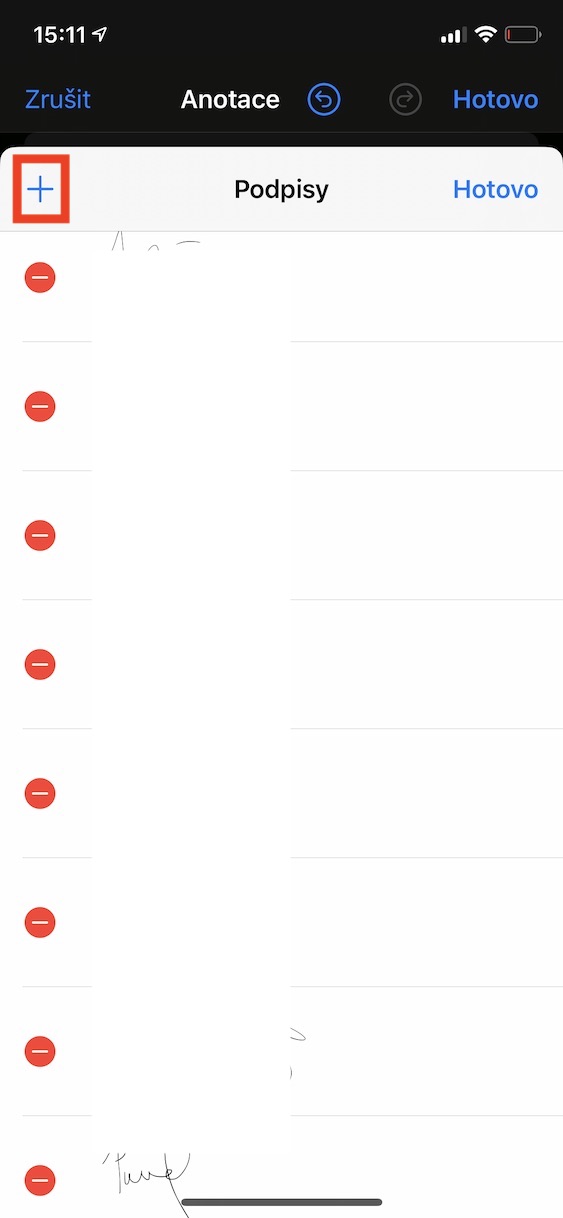
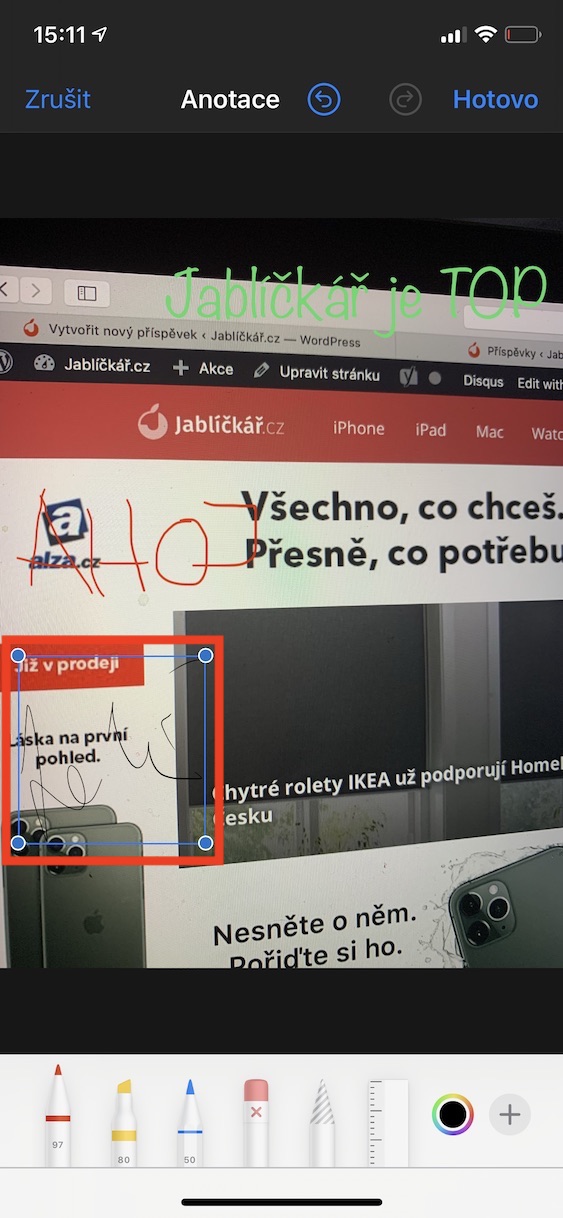
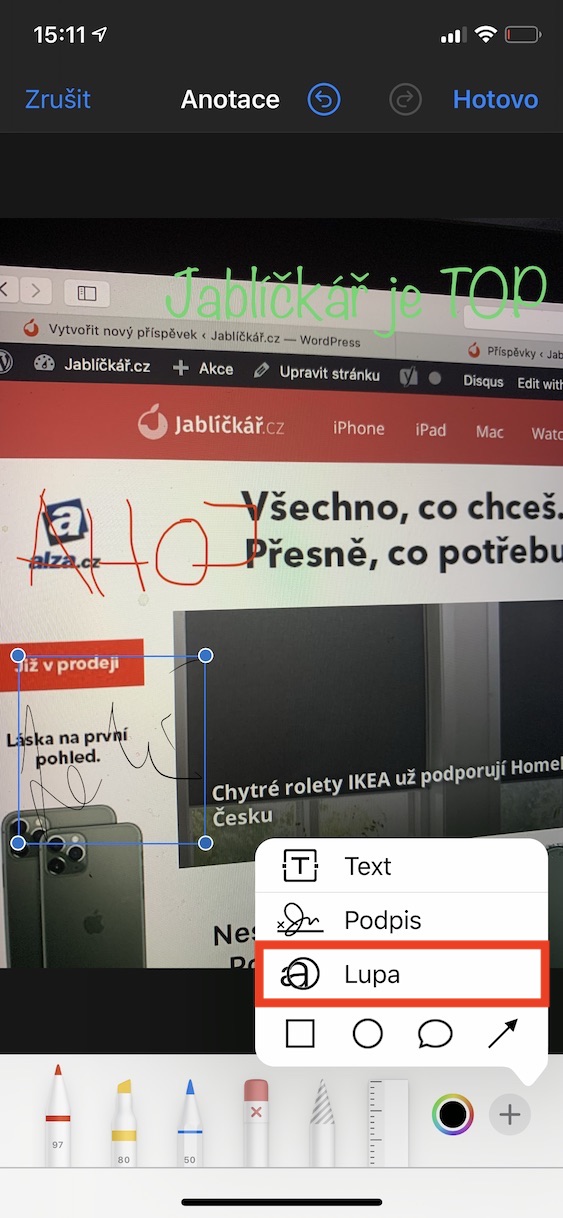
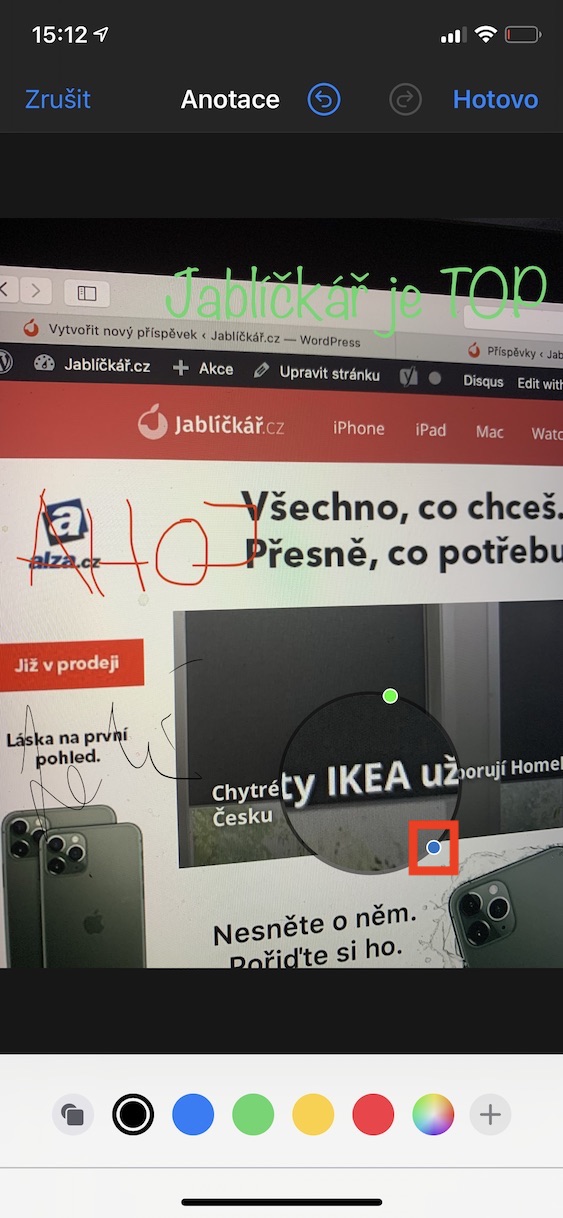
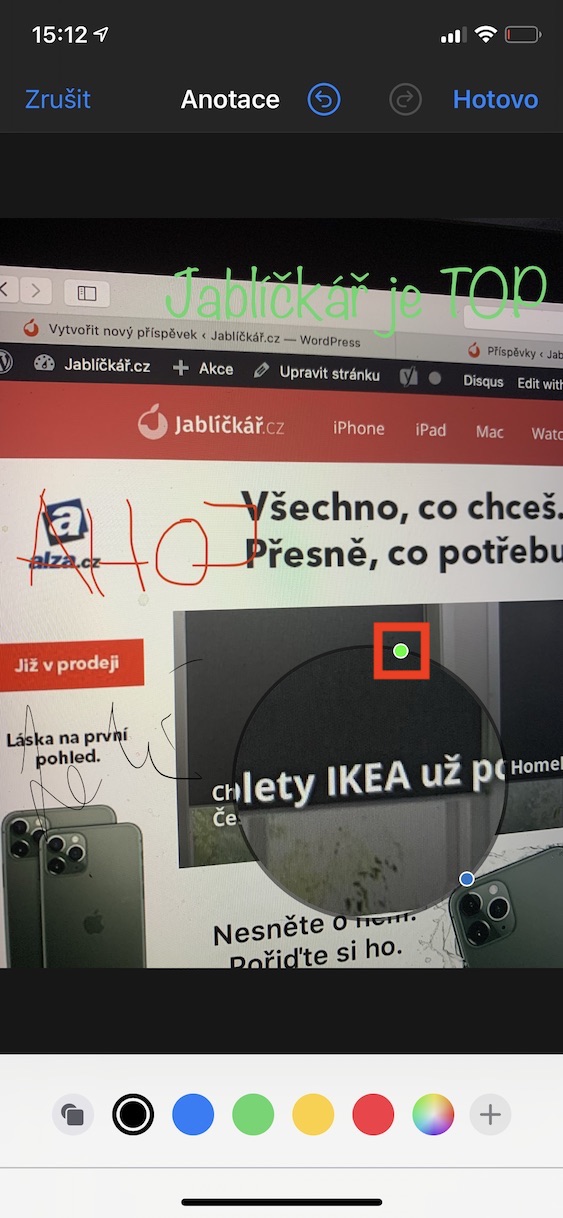
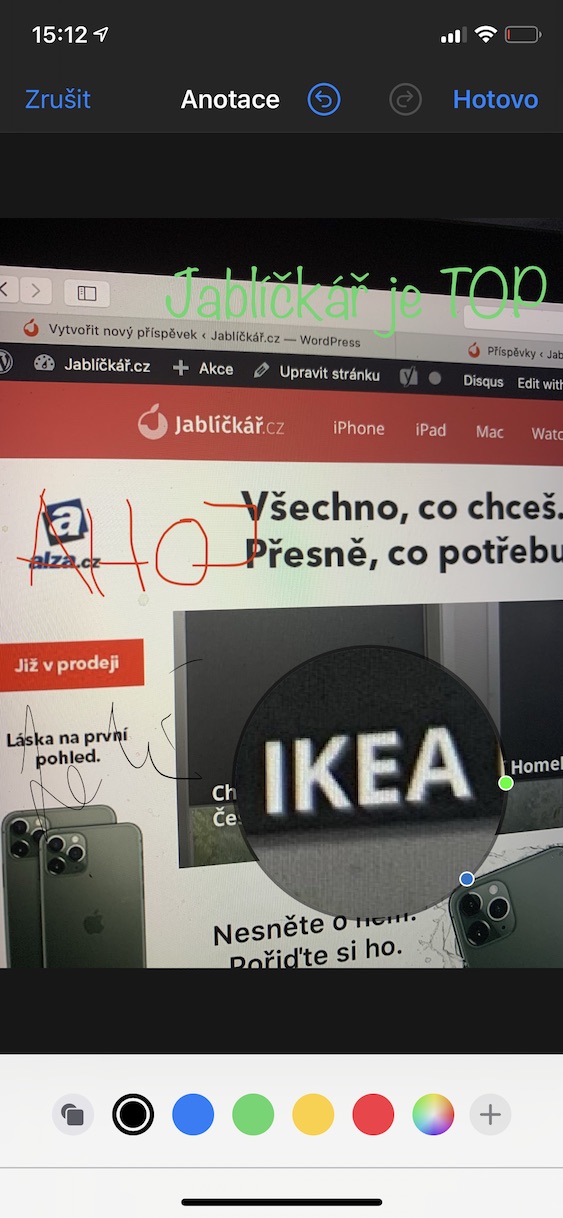

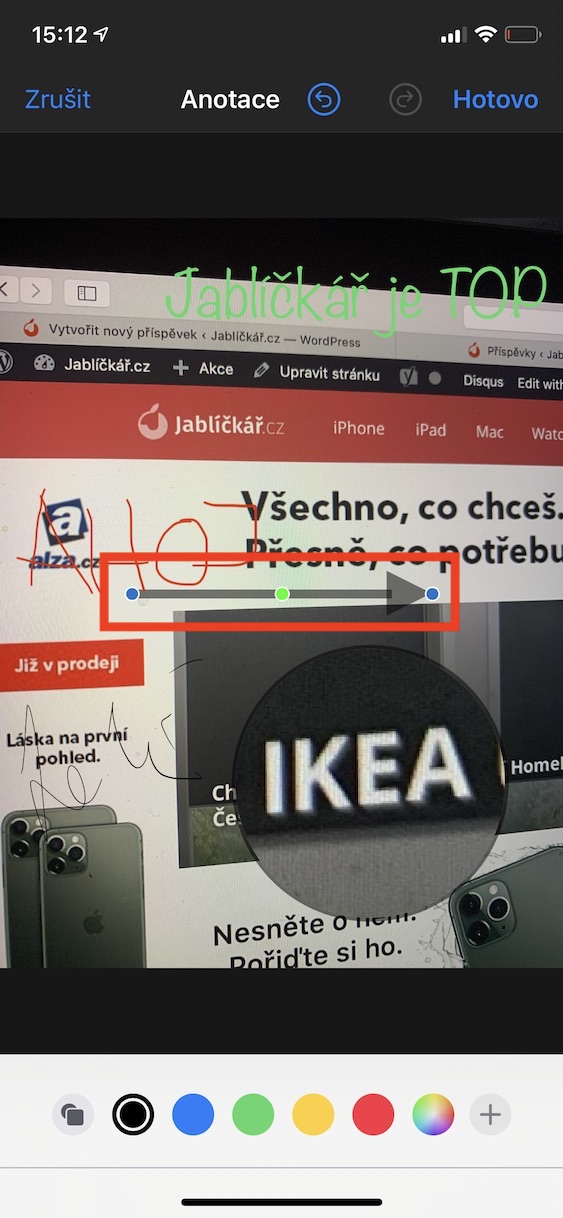
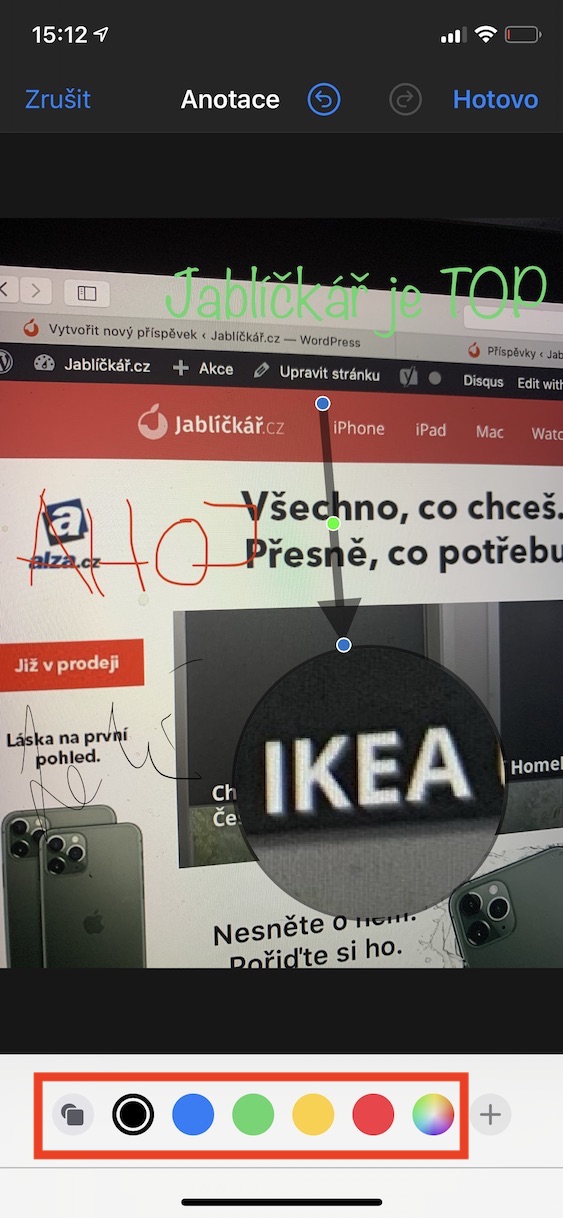
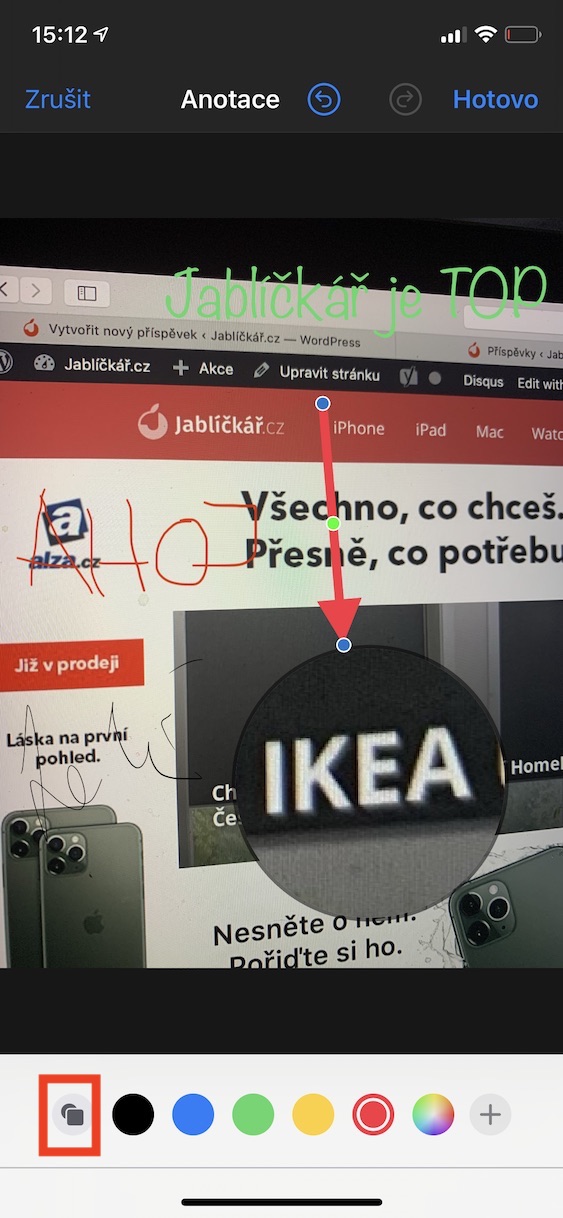
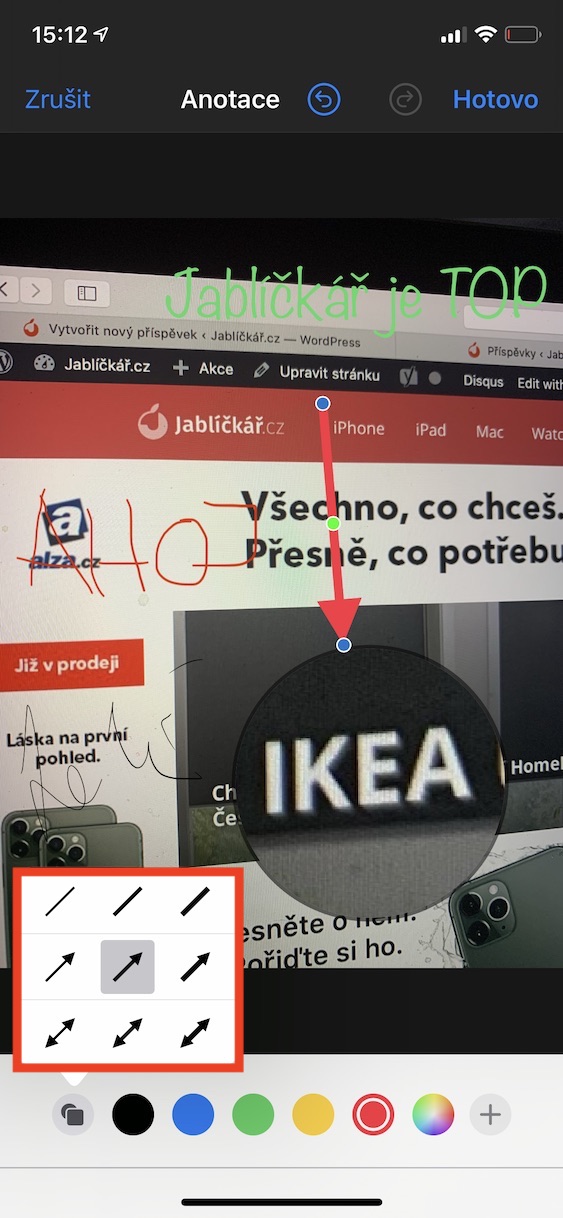
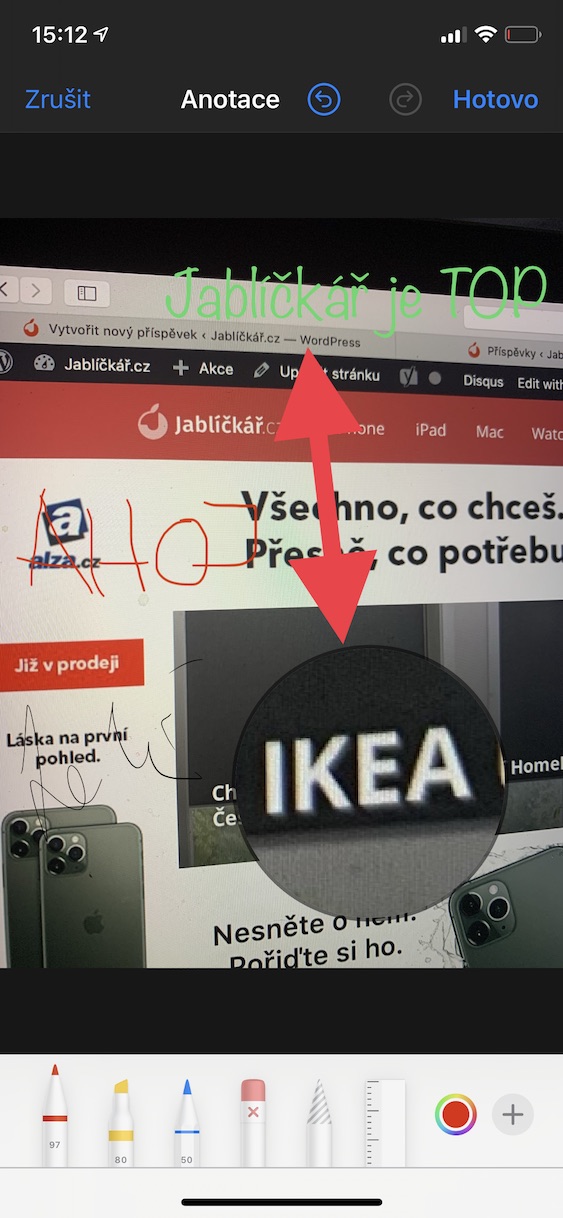
عظيم مضمون ڊڪ